iCareFone - Sauvegarde et gestion des données iOS
Sauvegarder/Transférer/Restaurerer/Gérer les Données iOS en Quelques Clics
Sauvegarde des Données iOS
Sauvegarder et Gérer vos Données iOS en Clics
Avec la présentation de l'iPhone 15 et de l'iOS 17, de nombreux fans seront ravis d'entendre parler des nouvelles sonneries et sons de notification de l'iOS 17. L'iOS 17 revoit entièrement la liste des sons de notification et des sonneries de l'iOS 17 pour les rendre plus modernes. Vous pouvez en profiter sur n'importe quel appareil iOS avec la dernière itération, l'iOS 18/iOS 17. Alors, si vous aimez ces sonneries fantastiques et que vous voulez apprendre à créer une sonnerie sur un iPhone ou un set équipé de l'iOS 17, cet article est fait pour vous. Découvrons sans plus tarder comment créer une sonnerie sur iPhone à partir d'une chanson.
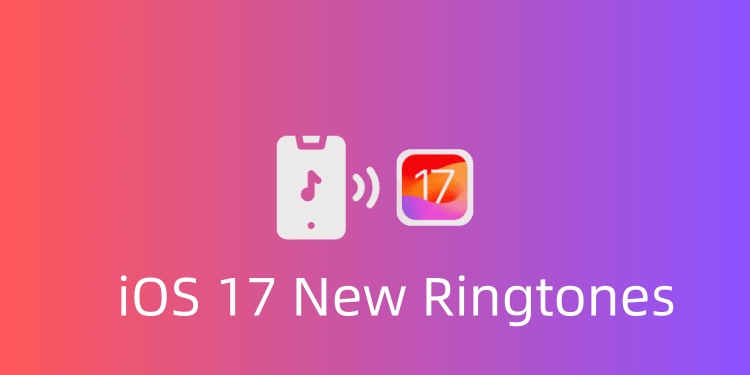
De nombreuses nouvelles sonneries et nouveaux sons de notification d'iOS 18/iOS 17 sont inclus dans cette dernière mise à jour, et avec leur touche moderne, ils portent des noms abstraits tels que Vallée, Voie lactée, Éclaboussures, Fracture, etc. Vous pouvez désormais choisir parmi 20 nouvelles sonneries d'iOS 18/iOS 17 et 10 nouveaux sons de notification d'iOS 18/iOS 17, notamment pour les messages.
Le meilleur, c'est qu'ils sont plus élaborés et plus longs pour leur donner une ambiance de chanson plutôt que les tons monotones précédents. Cependant, cela ne signifie pas que la refonte supprimera les anciens ; ils ont simplement été déplacés dans une autre section.
Comme précédemment, les anciennes sonneries iPhone se trouvent désormais sous le menu 'Classique' dans le menu principal Sons et Retours haptiques de l'application Réglages. Voici les nouvelles sonneries d'iOS 18/iOS 17 avec vidéo :
Si vous achetez un nouvel iPhone 15, il sera préinstallé avec iOS 18/iOS 17, ce qui inclura toutes les nouvelles sonneries et sons de notification d'iOS 18/iOS 17. Mais si vous avez un appareil plus ancien, vous devez mettre à jour votre iOS vers la dernière version, ce qui installera ces sons de notification et sonneries iOS 17 en même temps.
Voici comment vous pouvez changer les sonneries de l'iPhone sous iOS 18/iOS 17 :
Vous pouvez également changer la tonalité de message, la messagerie vocale, les nouveaux e-mails, les e-mails envoyés, les alertes de calendrier et les alertes de rappel si vous le souhaitez.
Et si vous n'appréciez pas pleinement tous ces nouveaux sons de notification iOS 18/iOS 17 ? Eh bien, vous devez savoir comment définir une sonnerie sur iPhone à partir de la bibliothèque musicale avec iTunes.
Étape 1 - Convertir une chanson au format de sonnerie
Ouvrez iTunes et localisez la chanson que vous aimez. Vous pouvez faire glisser et déposer un fichier de chanson et l'utiliser. Ensuite, ouvrez l'option "Informations sur la chanson" en cliquant avec le bouton droit et choisissez le début et la fin de votre sonnerie à partir de la chanson complète.
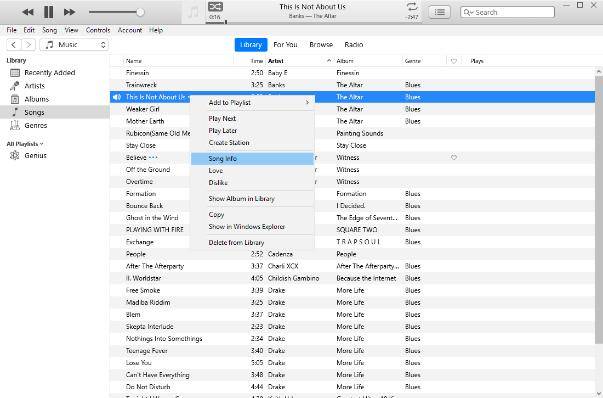
Vous ne pouvez choisir que 30 secondes de la chanson. Une fois cela fait, allez dans Fichiers, choisissez Convertir, puis Créer un format AAC. Ouvrez ce fichier en choisissant "Afficher dans l'explorateur Windows" et modifiez l'extension. Vous devriez le convertir de .m4a en .m4r.

Étape 2 - Synchronisation avec l'iPhone
Dans cette étape de la définition d'une sonnerie sur l'iPhone à partir de la bibliothèque musicale, connectez votre téléphone via le câble et laissez-le se synchroniser. Vous devez appliquer "Gérer manuellement la musique et les vidéos" pour glisser-déposer le fichier .m4r depuis votre explorateur de fichiers et appuyer sur "Terminer" pour synchroniser.

Étape 3 - Définir la sonnerie sur l'iPhone
Maintenant, vous devez savoir comment définir une sonnerie dans l'iPhone sans iTunes car vous devez aller dans l'app Réglages et choisir Sonnerie dans le menu Son et Haptique. Sélectionnez votre tonalité avec le nom que vous enregistrez, et maintenant c'est votre nouvelle sonnerie préférée.
Vous savez comment créer une sonnerie sur l'iPhone et comment définir une chanson comme sonnerie sur l'iPhone. Cependant, si vous perdez ou supprimez accidentellement des sonneries sur l'iPhone, que ferez-vous ?
Parfois, les nouvelles mises à jour peuvent causer des problèmes à votre iPhone en écrasant certains fichiers, ce qui peut entraîner des bogues et des pertes de données. Le moyen le plus simple et le plus efficace est d'utiliser Tenorshare iCareFone pour résoudre ce problème.
Téléchargez et exécutez iCareFone sur votre ordinateur. Cliquez sur Gérer dans l'interface d'iCareFone.
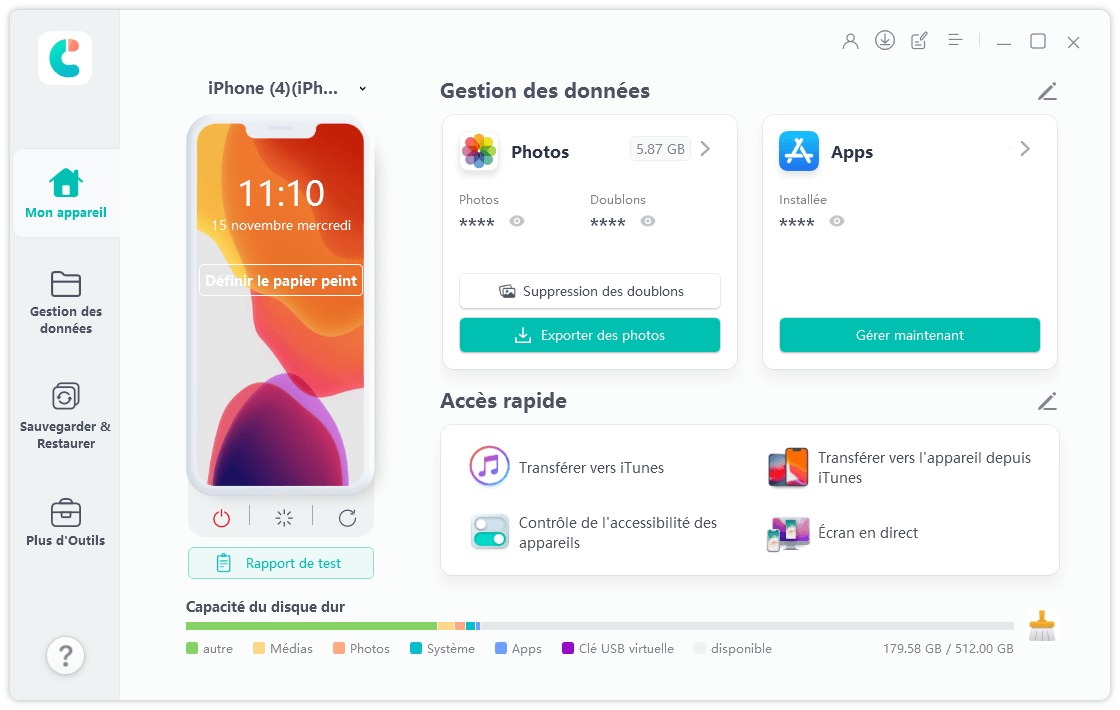
Appuyez sur Musique, puis choisissez Sonneries. Cliquez sur "Importer" dans le panneau inférieur droit et choisissez "Sélectionner un fichier" ou "Sélectionner un dossier". Cliquez sur la sonnerie que vous souhaitez importer sur votre téléphone.

Vous verrez alors apparaître la fenêtre contextuelle indiquant que le transfert a été réussi.
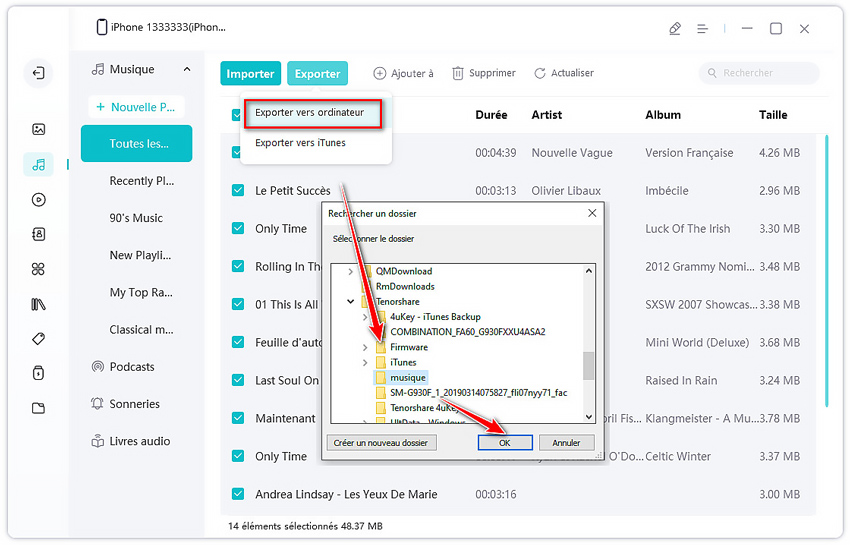
Vous pouvez maintenant voir les nouvelles sonneries sur votre iPhone.
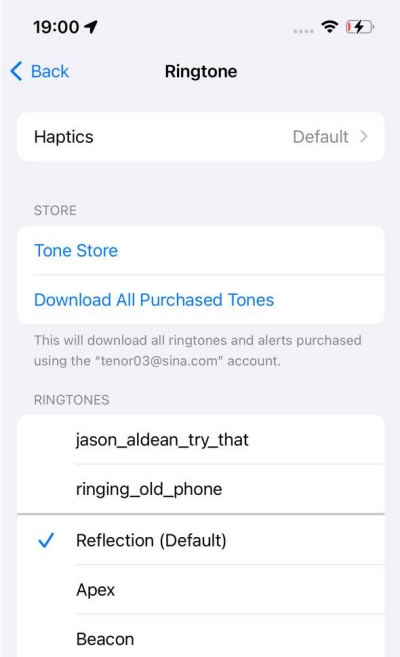
Cet article informatif a discuté de ce que vous pouvez attendre des dernières sonneries iOS 18/iOS 17 et des options exceptionnelles de sons de notification iOS 18/iOS 17.
En fin de compte, nous avons également abordé la question de savoir si, en raison d'un bogue ou de la mise à jour vers la nouvelle version iOS, votre iPhone ne sonne pas, nous avons la solution la plus simple. Vous pouvez utiliser le meilleur outil gratuit de sauvegarde de données iOS, Tenorshare iCareFone, et mettre toutes les données de votre iPhone au repos.


Tenorshare iCareFone - Meilleur outil de sauvegarde iOS et gestionnaire de fichiers
puis rédigez votre avis
Par Chloé Blanchet
2025-11-14 / iOS 17